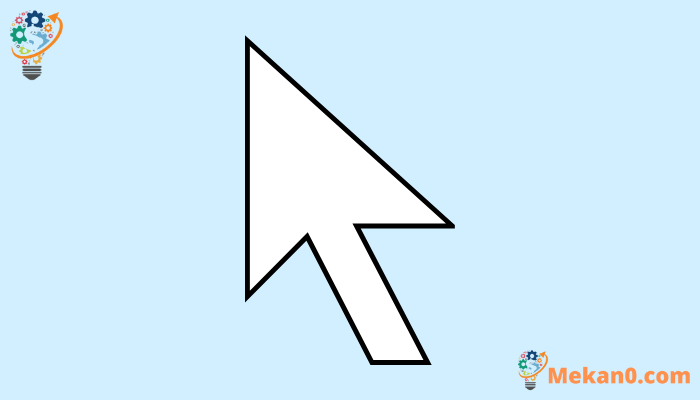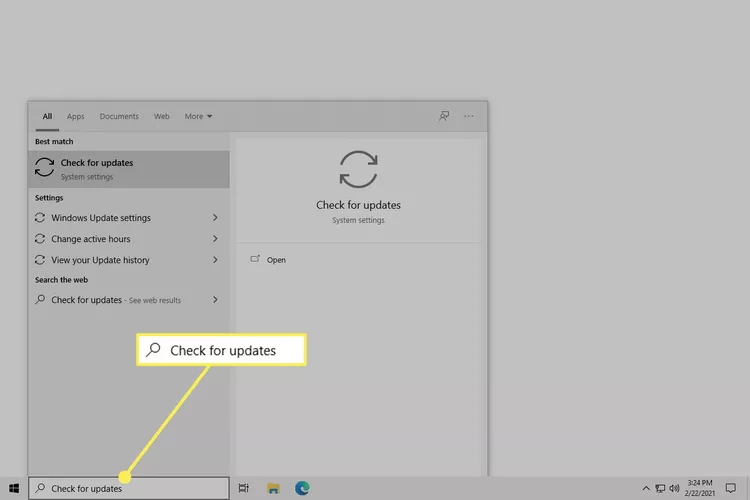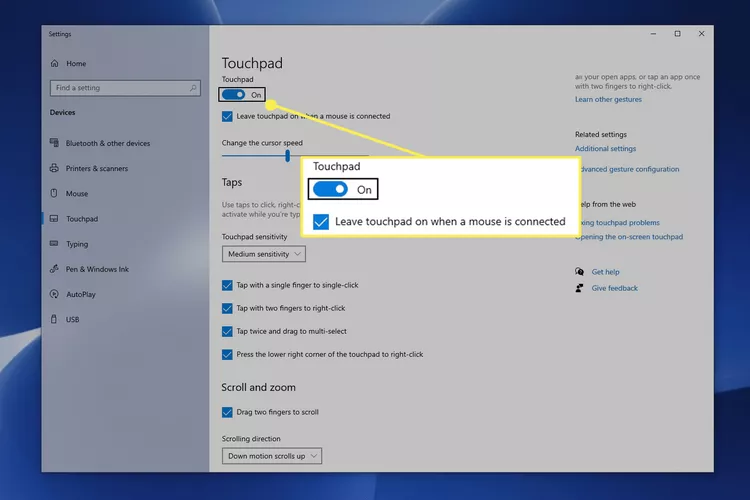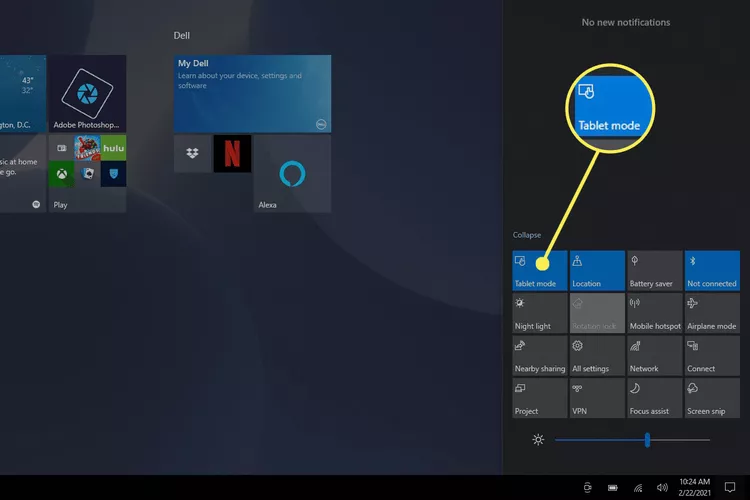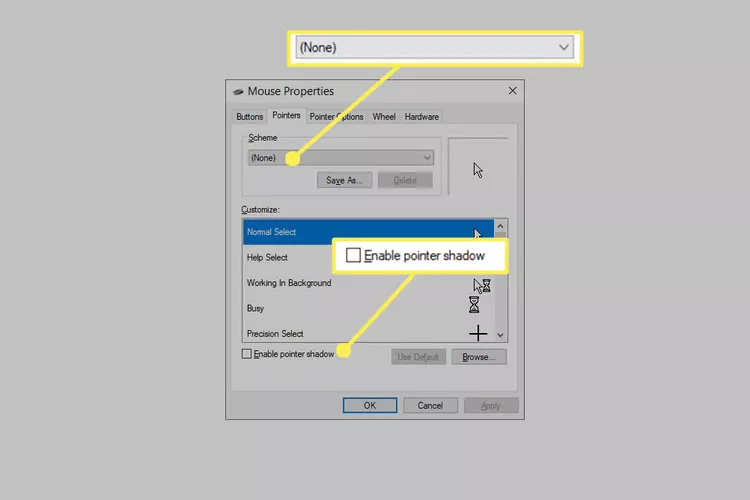Yadda za a gyara shi lokacin da siginan kwamfuta ya ɓace a cikin Windows 10.
Siginan kwamfuta yana ɓacewa koyaushe yana iya haifar da dalilai daban-daban, wanda ke ba da damar mafita iri-iri. Mai nuna alama bazai aiki kwata-kwata, ko kuma yana iya ɓacewa a wasu yanayi. Maɓallin linzamin kwamfuta na iya aiki ko da lokacin da mai nuni ke ɓoye.
Ga wasu yanayi inda masu amfani suka lura cewa siginan linzamin kwamfutansu ya ɓace:
- Bayan sabunta Windows
- A cikin shirin guda ɗaya kamar Chrome
- Kawai lokacin rubutu
- Fita daga yanayin barci
- Gungurawa da yatsun hannu akan abin taɓa kwamfutar tafi-da-gidanka
Yadda ake gyara siginan kwamfuta baya bayyana
Bi waɗannan matakan gyara don a gano maka matsalar da yadda za a gyara ta. An jera su cikin tsari mafi sauƙi/mafi sauri don gwadawa: fara daga sama kuma yi aiki ƙasa har sai mafita ta yi aiki a gare ku.
Makullin tab Shi abokinka ne lokacin da babu mai nuni. Yana ba ku damar kewaya ta sassa daban-daban na shirin ta amfani da madannai kawai. Lokacin da kuka sauka kan wani abu da kuke son kunnawa ko kashewa, yi amfani da shi sararin samaniya أو Shigar . Hakanan maɓallan kibiya na iya matsar da ku tsakanin shafuka.
-
Idan kana da linzamin kwamfuta mai waya, cire shi daga kwamfutarka sannan ka dawo da shi, watakila ma cikin wani tashar USB na daban. Don berayen mara waya, cire abin da aka makala a tashar USB, kashe linzamin kwamfuta, toshe shi baya, jira minti daya, sannan kunna shi baya.
Yin haka na iya isa don kafa sabuwar haɗi tare da Windows kuma samun siginan kwamfuta don sake yin aiki.
Idan wannan ya kasa aiki tare da linzamin kwamfuta mara waya, zaku iya gwadawa Saita linzamin kwamfuta mara waya a matsayin sabuwar na'ura .
-
Sake kunna kwamfutarka . Abu mafi sauƙi bayan ƙoƙarin gyara bacewar siginan kwamfuta.
Hanya ɗaya mai sauri don yin wannan lokacin da ba ku da siginan kwamfuta mai aiki shine shiga tebur ta amfani da Lashe + D. da amfani Alt+F4 don nemo zaɓuɓɓukan rufewa.
Gwada wannan ko da ba ku tunanin zai yi aiki. Sake kunnawa yana gyara batutuwa da yawa Kuma za su iya zama mafita mai kyau ba tare da la'akari da dalilin da ya sa siginan kwamfuta ba ya nunawa, ko ya ɓace gaba daya daga allon ko kuma yana ɓacewa lokaci-lokaci lokacin da aka gudanar ta wani takamaiman shirin.
-
Bincika sabuntawa ta Windows Update . Wannan yana ɗaya daga cikin abubuwan farko da yakamata ku gwada kafin matsawa zuwa takamaiman matakan warware matsalar da ke ƙasa. Sabuntawa daga Microsoft na iya gyara sanannen batu mai nunin linzamin kwamfuta da ke bacewa ko gyara matsaloli tare da linzamin kwamfuta.
Yi amfani da sandar bincike don nemo Duba don sabuntawa Ita ce hanya mafi sauƙi don isa wurin.
-
Gudanar da matsalar na'urar. Yana da sauƙin isa can ba tare da linzamin kwamfuta ba; Bude Run Tare da akwatin Win + R Kuma aiwatar da wannan umarni:
msdt.exe -id DeviceDiagnosticBi umarnin kan allo don bincika al'amurran hardware.
-
Mai yi mata nuni ko linzamin kwamfuta da kanta Windows, wani shiri, ko ma ta hanyar haɗari idan kwamfutar tafi-da-gidanka tana da canjin jiki don kashe ta.
Muna da ƴan shawarwari dangane da dalilin da yasa baya fitowa:
Idan kana amfani da kwamfutar tafi-da-gidanka, bincika maɓalli kusa da faifan taɓawa ko gwada ɗaya daga cikin maɓallan ayyuka, misali F6 أو F9 (Zaka iya buƙatar latsa ka riƙe Fn lokacin zabar makullin). Duba da kyau a madannai don kowane alamu game da wane maɓalli ne ke sarrafa abin taɓa kwamfutar tafi-da-gidanka.
Bincika saitunan linzamin kwamfuta na kwamfutar tafi-da-gidanka. Nemo Saitunan taɓawa Ta wurin mashigin bincike kusa da maɓallin farawa. Bude shi kuma danna maɓalli tab Isasshen lokuta don haskaka maɓallin a saman. amfani sararin samaniya Don kashe shi sannan a kunna don sabunta haɗin Windows da ita.
Bude Gudu ( Win + R ), kuma shiga Sarrafa linzamin kwamfuta , kuma je zuwa shafin Saitunan Na'urar (Idan ka ganta; ana iya kiransa wani abu daban a gare ku) tare da maɓallin kibiya dama, sannan zaɓi Enable .
-
Cire linzamin kwamfuta ko direban touchpad sannan a sake shigar da Windows ta atomatik. Yin wannan zai gyara bacewar siginan kwamfuta idan matsalar direban na'ura ce mara jituwa ko kuskure.
Ga yadda:
- Buɗe Manajan Na'ura . Umurnin Run ya fi kyau a nan: devmgmt.msc .
- amfani tab don matsawa zuwa rukunoni sai ƙasa kibiya don sauka akan Mouse da sauran na'urori masu nuni .
- Fadada/buɗe menu tare da maɓallin kibiya dama.
- Yi amfani da kibiya ƙasa don haskaka linzamin kwamfuta da kake son amfani da shi.
- Danna kan alt , Sannan a , Sannan u Don kunna zaɓin cirewa.
- Tabbatar da dannawa sararin samaniya tare da bambanci uninstall .
- Sake kunna kwamfutarka. Duba mataki na 2 a sama don taimako.
-
Bincika tsofaffin direbobi ko bacewar direbobi . Yana iya zama kamar maimaita matakin da ya gabata, amma Windows ba lallai ba ne ya shigar da mafi kyawun direba don kayan aikin ku.
Idan kuna da faifan taɓawa na asali ko linzamin kwamfuta, zaku iya tsallake wannan matakin. Amma idan siginan kwamfuta na linzamin kwamfuta ya ci gaba ko kuma ba a nuna siginan linzamin kwamfuta na ku ba, yana da kyau a sami direban da ya kera na baya-bayan nan.
Duk da yake yana da ƙalubale ba tare da mai nuni ba, hanya mafi kyau don yin shi ita ce ziyarci gidan yanar gizon kamfanin da sauke sabon direba. Kayan aikin sabunta direba Har ila yau mai amfani a nan; Ci gaba da toshe linzamin kwamfuta kuma yi amfani da ɗayan waɗannan shirye-shiryen don bincika sabuntawa.
-
kashe Yanayin kwamfutar hannu Idan kana da kwamfutar tafi-da-gidanka. Lokacin da aka kunna wannan, ƙila ba za ku ga siginan kwamfuta kwata-kwata ba.
Yi amfani da maɓallin wurin sanarwa a ƙasan dama na ma'aunin aiki don dannawa Yanayin kwamfutar hannu . blue a ciki; Kashe Grey
-
Kashe ko kunna haɓaka kayan masarufi a cikin Chrome . Wannan saitin wataƙila ba ku canza ba tun lokacin da kuka fara shigar da Chrome, amma wasu masu amfani sun gano cewa kunna shi ko kashe shi yana sa siginar su bace.
Idan kashe shi ko kunnawa bai yi aiki ba, gwada jujjuya canjin zuwa akasin saitin, sake kunna Chrome, sannan mayar da shi inda yake.
-
Dakatar da siginan kwamfuta daga bacewa lokacin bugawa. Idan wannan shine kawai lokacin da kuka lura da siginar ku ya ɓace ba da gangan ba, dalilin yana da sauƙi: kun kunna Boye siginan kwamfuta yayin bugawa a cikin saitunan linzamin kwamfuta.
Kashe wannan zaɓi a cikin Mouse Properties. Kuna iya shiga cikin sauri daga akwatin gudu tare da wannan umarni:
control mouseBayan yin haka, yi amfani da shi Ftaura + Tab don matsawa zuwa menu na shafin, kuma danna maɓallin kibiya dama sau biyu don matsawa zuwa sashe Zaɓuɓɓuka siginan kwamfuta, sannan danna ƙasa zuwa Ɓoye siginan kwamfuta yayin da kake bugawa , kuma latsa sararin samaniya don kashe shi to Shigar don ajiyewa da fita.
-
Saita tsarin siginan kwamfuta zuwa ba tare da kuma kashe inuwar siginan kwamfuta. Ga kowane dalili, wasu masu amfani sun sami nasarar sake ganin siginan kwamfuta lokacin da suke yin wannan. Yana iya ma ba zai shafi shari'ar ku ba, amma ba zai taɓa yin zafi don bincika ba.
Duk waɗannan saitunan suna cikin taga Properties na Mouse iri ɗaya da aka tattauna a Mataki na 10. Koma can, sannan ku tafi allon. Manuniya, sannan danna maɓalli tab ƙasa don zaɓar babu wani abu a cikin jerin zaɓuka, kuma cire Daga akwati Kunna inuwar mai nuni .
-
Idan kana amfani da Wacom graphics kwamfutar hannu, musaki Windows Ink don dakatar da siginan kwamfuta daga bacewa lokacin amfani da alkalami: Fara Menu> Wacom Tablet > Wacom Tablet Properties > MAPPING kuma cire cak daga Amfani da Windows Ink .
Idan baku son zuwa wannan hanya, zaku iya tilasta Windows ta nuna alamar lu'u-lu'u: Buɗe Saituna ta hanyar Lashe + i , kuma ku tafi Hardware Sannan Pen & Tawada Windows , kuma kunna Nuna siginan kwamfuta .
-
Kuna amfani da na'urori masu yawa? Wataƙila majigi? Matsala ce da ba za a iya yiwuwa ba ga yawancin mutane: Ma'anar linzamin kwamfuta na iya kasancewa akan ɗayan waɗannan allon.
Idan haka ne, matsar da shi ƴan inci bai isa a sake ɗagawa ba. Don nemo siginan kwamfuta, ja linzamin kwamfuta zuwa hagu ko dama wasu ƴan lokuta har sai ya bayyana akan babban allo.
Idan ba kwa son haɗa ƙarin masu saka idanu, ƙarin koyo game da Amfani da ƙarin allo don warware shi.
-
amfani Ctrl + Alt Del don kunna wannan allon. Masu amfani sun ba da rahoton taimako na ɗan lokaci daga bacewar siginan kwamfuta ta hanyar buɗewa sannan kuma fita daga allon. Ba mafita ba ce ta dindindin, amma yana iya zama duk abin da za ku iya yi idan babu ɗayan hanyoyin da ke aiki kuma ba ku da sha'awar sake saiti. Shigar da Windows .
-
Anan akwai wasu hanyoyin da ba su da yuwuwa waɗanda zaku iya gwada don siginan kwamfuta ba ya nunawa a ciki Windows 10:
- Bincika kowane malware kuma cire shi
- Cire haɗin duk na'urorin USB kuma sake kunna kwamfutarka
- Kashe kwamfutarka na 'yan mintuna kaɗan Sannan Fara shi baya sama
- amfani wani kayan aiki Tsaftace rajista don tsaftace matsalolin yin rajista
- Run System Restore Don soke canje-canjen tsarin kwanan nan